O Telegram é um aplicativo similar ao Whatsapp, que permite chat entre usuários usando como identificação o número de telefone. A vantagem é que, ao contrário do rival, o Telegram é multi-plataforma.
Você pode acessar sua lista de contatos do celular, iPad/iPhone, Windows Phone, Web, Mac e Linux. São poucos os serviços que estão disponíveis em todas as plataformas.
A proposta do serviço é ser um sistema seguro para troca de mensagens e arquivos. É possível acessar suas mensagens de qualquer dispositivo, elas ficam sincronizadas. Também dá para criar grupos de até 200 pessoas.
Instalando no Fedora
Antes de tudo, baixe o arquivo diretamente do site. Depois vamos extraí-lo para a pasta /opt.
sudo tar xvf tsetup.* -C /optDepois criamos o arquivo executável.
sudo ln -s /opt/Telegram/Telegram /usr/bin/telegramNeste ponto, se você digitar telegram no terminal, o programa já abrirá.
Adicionando o Telegram ao menu
Para que o programa seja incluído com os demais no menu, é preciso ainda mais um passo. Ainda no terminal:
sudo wget https://telegram.org/img/t_logo.png -O /opt/Telegram/icon.pngVamos criar o script para executar o programa:
sudo nano /usr/share/applications/telegram.desktopNo arquivo que abrir, cole o código abaixo:
[Desktop Entry]
Version=0.x.x
Name=Telegram
GenericName=Telegram
Comment=Private and Secure Messenger
Exec=telegram
Icon=/opt/Telegram/icon.png
Terminal=false
Type=Application
StartupNotify=true
Categories=Network;WebBrowser;
Keywords=chat;messenger;internet;Lembre de substituir a segunda linha pelo número da versão que você baixou. Salve (control + o) e saia (control + x).
Pronto. Se for em Menu > Internet, o ícone estará lá.
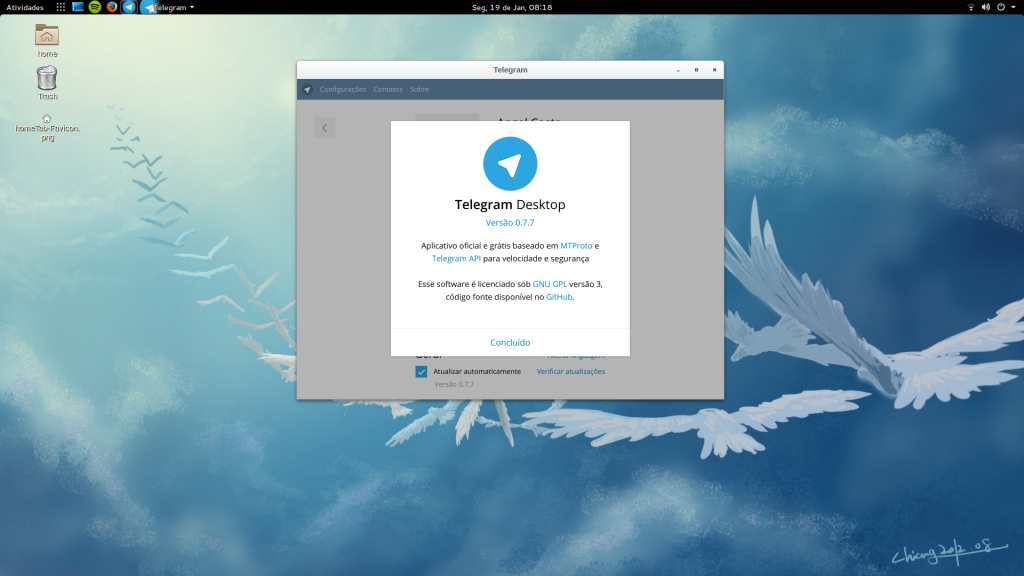
Cara fiz mais ou menos um passo a passo relacionado ao Popcorn-Time, seria interessante você da uma conferida e publicar uma matéria no blog contendo este tutorial
Instalando o Popcorn-Time
Após o download do arquivo
Criar o diretório
#sudo mkdir /opt/Popcorn-Time
Descompactar o arquivo
#sudo tar xvf popcorn-time.* -C /opt/Popcorn-Time
Conferir se os arquivos estão realmente no /opt/Popcorn-Time e não na raiz do /opt/
Criar o arquivo executável
#sudo ln -s /opt/Popcorn-Time/Popcorn-Time /usr/bin/popcorntime
Adicionando o Popcorn-Time no menu
Baixar a logo do Popcorn-Time
#sudo wget https://upload.wikimedia.org/wikipedia/commons/6/6c/Popcorn_Time_logo.png -O /opt/Popcorn-Time/icon.png
Criar o script para executar o programa, neste passo que o programa aparece no Gnome Shell
#sudo nano/usr/usr/share/applications/popcorntime.desktop
[Desktop Entry]
Version=0.x.x
Name=Popcorn-Time
GenericName=Popcorn-Time
Comment=Stream movies from torrents. Skip the downloads. Launch, click, watch
Exec=popcorntime
Icon=/opt/Popcorn-Time/icon.png
Terminal=false
Type=Application
StartupNotify=true
Categories=AudioVideo;
Que bacana, vou publicar. Você tem site?